Месенджер WhatsApp спочатку призначений для установки тільки на смартфони з SIM-картою, тобто з активним телефонним номером. Цей номер стає ідентифікатором абонента, і на нього надходять дзвінки та повідомлення. Але у вас може бути не один тільки смартфон, а й інші гаджети — комп’ютер або ноутбук, планшет, або ще один телефон. І на всіх може бути встановлений Ватсап. Читайте далі, щоб дізнатися, як їх пов’язати між собою.
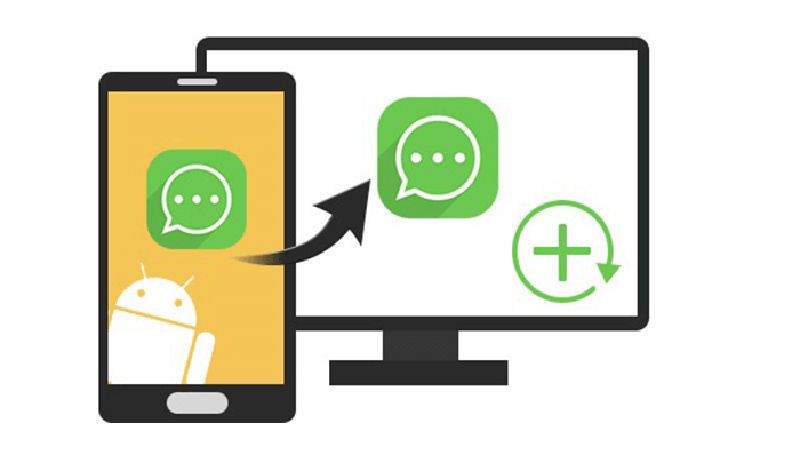
Що таке синхронізація Ватсап
Ця фішка виглядає просто і ефектно: всі ваші текстові діалоги і файли, якими ви обмінюєтеся на смартфоні, самі собою з’являються на всіх інших пристроях, де встановлено WhatsApp. Це дуже зручно. Ви можете бути впевнені, що на всіх ваших гаджетах завжди є актуальна копія переписки. Повернувшись додому з поїздки і сівши за комп’ютер, можна продовжити діалог саме з того місця, де ви його закінчили на телефоні.
Функція забезпечує зв’язок і синхронне зміна всього, що так чи інакше змінюється в Ватсапе:
- прийняті і відправлені текстові повідомлення в усіх чатах;
- прийняті і відправлені фотографій та інших типів;
- книга контактів;
- атрибути вашого профілю — статус, картинка аватара, і так далі.
Синхронізація з браузерної версією месенджера
WhatsApp можна не встановлювати на комп’ютер, а запускати прямо на сайті, і він буде працювати в браузері. Це можна вважати найпростішим способом використовувати програму, тому що не потрібно нічого завантажувати і інсталювати.
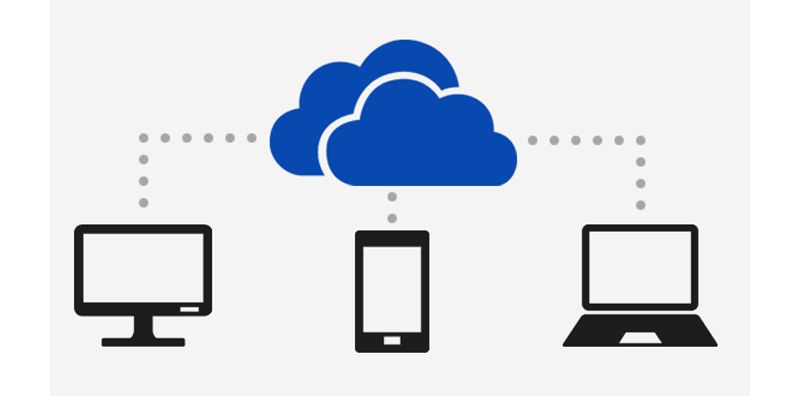
- На комп’ютері або ноутбуці запустіть будь-який браузер і відкрийте офіційний сайт месенджера за адресою www.whatsapp.com.
- Перейдіть по посиланню WHATSAPP WEB, вона є в верхньому меню.
- Відкриється сторінка, на якій ви побачите QR-код.
- Тепер візьміть телефон, запустіть на ньому Ватсап. Відкрийте НЕ ньому головне меню і перейдіть в розділ Налаштування — WhatsApp Web.
- Наведіть телефон на екран комп’ютера і відскануйте QR-код.
Після зчитування коду сторінка в браузері зміниться, і з’явиться браузерна версія месенджера, де ви будете вже залягання. Природно, всі ваші діалоги і файли будуть вже синхронізовані.
Синхронізація Ватсап на комп’ютері
Тут мається на увазі не браузерна версія, а повноцінна програма, встановлена на комп’ютері. Її можна завантажити на офіційному сайті месенджера.
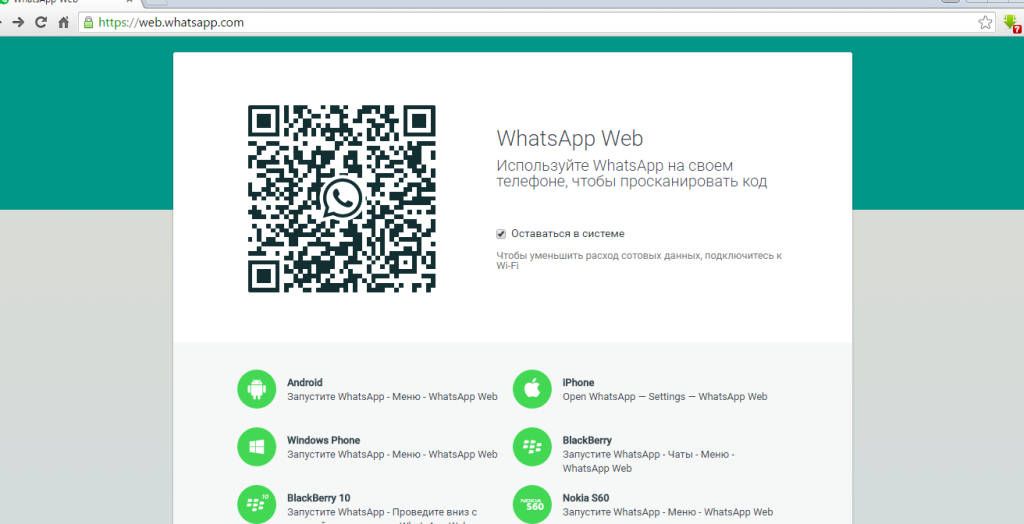
Синхронізація в цьому випадку проводиться один раз, при установці програми. Майте на увазі, що у вас повинен бути під рукою телефон з уже встановленим Ватсапом. Без цього інсталяцію буде не провести.
- Відкрийте на комп’ютері браузер, зайдіть на сайт WhatsApp і скачайте програму, що відповідає вашій операційній системі, Windows або MacOS.
- Запустіть інсталятор.
- Перед вами з’явиться QR-код. Відскануте його смартфоном, як розказано в попередньому варіанті.
- Установка продовжиться і в кінці WhatsApp запуститься вже в синхронізований вигляді.
Як синхронізувати Whatsapp з планшетом
А це питання може поставити в глухий кут. Справа в тому, що Ватсап на планшетах не працює. Якщо спробувати встановити програму на планшет з офіційного сайту, то ви отримаєте повідомлення про те, що «ваш пристрій не підтримує».
Тут можна піти двома шляхами. Перший і найочевидніший — використовувати web-версію, про що написано трохи вище. Просто запустити на планшеті браузер і зробити, як описано в інструкції вище.
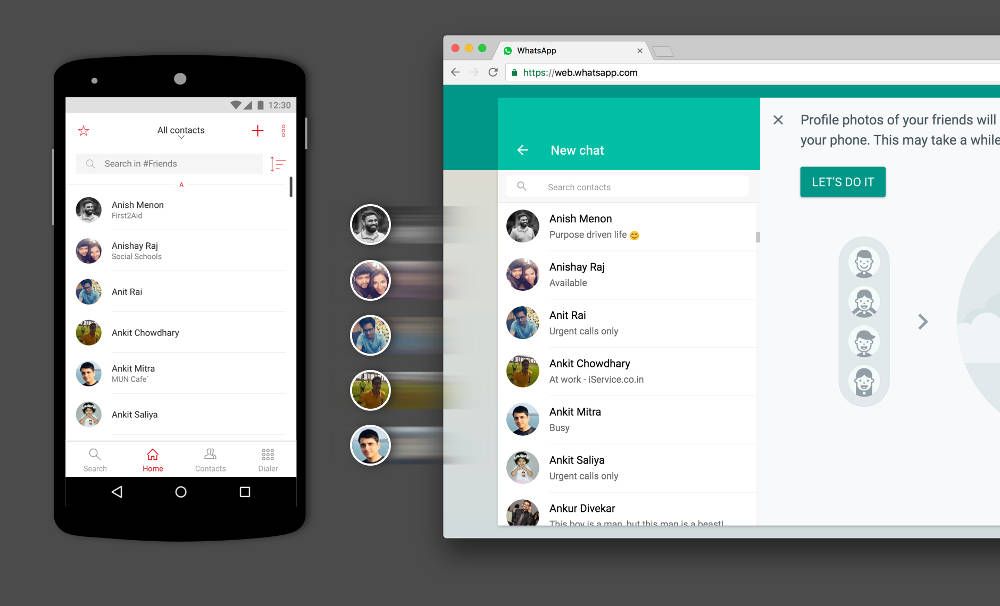
Другий спосіб — для техногіков. Мессенджер все ж можна поставити на планшет, якщо завантажити його apk-файл з незалежного сайту. Крім цього вам буде потрібно нова SIM-карта для смартфона (НЕ планшета!), До якої цей WhatsApp буде прив’язаний. На самому планшеті ніякої SIM-карти може не бути зовсім. Процес такої установки має свої особливості, вони виходять за рамки цієї статті. Кому цікаво, можете знайти керівництва в Інтернеті. З синхронізацією в цьому випадку теж доведеться повозитися. Коротше кажучи, на планшеті набагато зручніше користуватися web-версією.
Синхронізація Ватсап на двох телефонах
Творці месенджера такої можливості не передбачили. Тобто встановити і синхронізувати WhatsApp, прив’язаний до одного номеру на двох телефонах просто так не вийде.
Більш того, це і яким-небудь складним чином теж не вийде. Автоматична синхронізація не працюватиме все одно. Але можна, якщо вже вам дуже треба, обійтися простим резервним копіюванням.
Всі ваші діалоги і отримані файли Ватсап зберігає на телефоні, а не на сервері. Для регулярного перенесення всього цього на інший пристрій можна користуватися сторонніми програмами для резервного копіювання, наприклад, Titanium Backup. Для її роботи буде потрібен root-доступ. Просто заархівувати всі каталоги, які стосуються WhatsApp і перенести їх на другий смартфон. Зрозуміло, що це ніяка не синхронізація, і вам дуже швидко набридне цим займатися. Так що найпростіше скористатися штатним способом, який рекомендують самі розробники: на другому смартфоні можна запустити браузерную версію Ватсапа, і синхронізувати її, як описано вище.

Як відключити синхронізацію WhatsApp
Така потреба теж може виникати, хоча і не часто. Найпростіше це зробити в налаштуваннях самого телефону, тому що в самому мессенджере заборона синхронізації не передбачений. Розповімо на прикладі ОС Андроїд.
Увійдіть в Налаштування та знайдіть пункт «Облікові». Залежно від версії ОС або від виробника пристрою він може розташовуватися в різних місцях налаштувань і називатися по-різному, наприклад, «Користувачі та акаунти». Там вам потрібно знайти обліковий запис Google. Тут обов’язково повинен бути вказаний емайл, до якого прив’язана ваша учеткі. Вам потрібно тільки відключити синхронізацію цієї адреси, і все.





